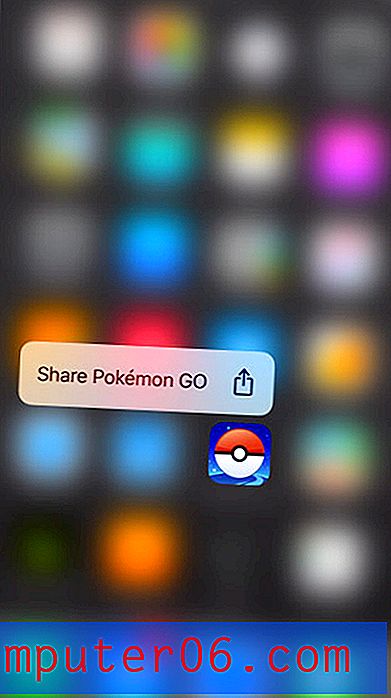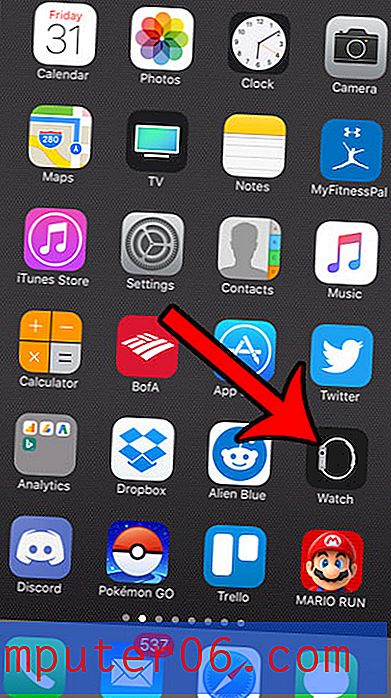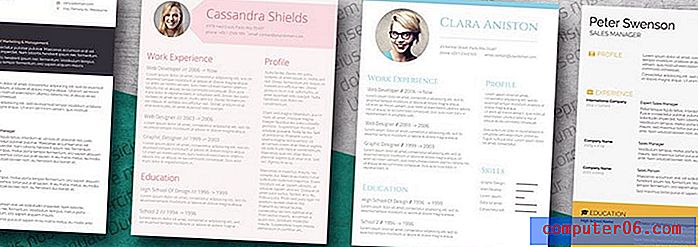Come ottenere la griglia sulla fotocamera dell'iPhone
Ultimo aggiornamento: 19 marzo 2019
Se hai mai usato la fotocamera dell'iPhone di un'altra persona e hai notato che lo schermo era diviso in nove quadrati, allora potresti chiederti perché la loro fotocamera è diversa dalla tua. Ciò è dovuto a un'opzione che puoi abilitare sulla tua fotocamera e molte persone trovano che li aiuta a scattare foto migliori.
All'interno delle impostazioni per l'app Fotocamera per iPhone sono disponibili diverse opzioni che ti permetteranno di cambiare le cose su come funziona l'applicazione. Quindi, se vuoi attivare la griglia sulla fotocamera del tuo iPhone, puoi seguire il tutorial qui sotto.
Un modo semplice per visualizzare le foto del tuo iPhone sulla TV è con Apple TV. Ti consente anche di eseguire il mirroring dello schermo del tuo iPhone o iPad sulla tua TV, nonché di riprodurre video in streaming da Netflix e iTunes.
Come ottenere la griglia sulla fotocamera dell'iPhone - Riepilogo rapido
- Apri il menu Impostazioni .
- Scorri verso il basso e scegli l'opzione Fotocamera .
- Tocca il pulsante a destra di Grid per attivarlo.
Per ulteriori informazioni, comprese le immagini, passare alla sezione successiva.
Usa una griglia quando scatti foto iPhone
Questo è uno strumento davvero utile per scattare foto migliori. In effetti, molte delle guide per migliorare la fotografia sul tuo iPhone includeranno questa come una delle opzioni che dovresti abilitare. È dovuto a qualcosa chiamato "la regola dei terzi" e stabilisce che scattare una foto lungo una delle linee renderà l'immagine migliore. Non sono un abile fotografo, tuttavia, e posso solo supporre che la quantità di fotografi che propongono questa funzione sappia di cosa stanno parlando. Quindi, se vuoi imparare come attivare la griglia sulla fotocamera dell'iPhone, procedi nel seguente modo.
Si noti che i passaggi in questa sezione sono stati eseguiti in una versione precedente di IOS. Tuttavia, sono quasi identici nelle versioni più recenti di iOS ad eccezione della denominazione di uno dei menu.
Passaggio 1: tocca l'icona Impostazioni .

Passaggio 2: scorrere verso il basso e selezionare l'opzione Foto e fotocamera . (In iOS 12 questa è ora solo l'opzione Fotocamera .)
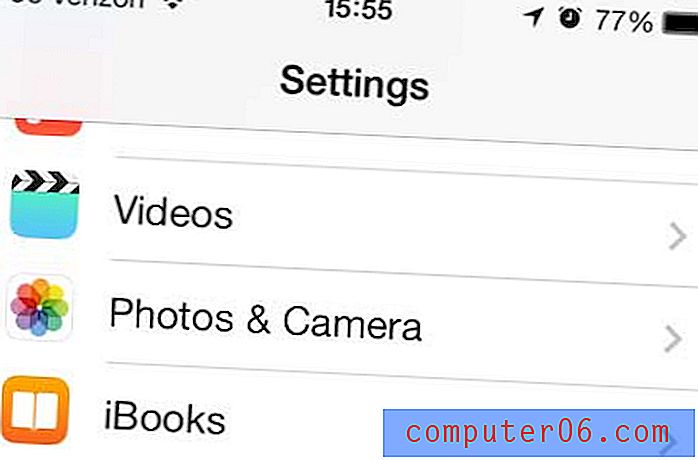
Passaggio 3: tocca il pulsante a destra della griglia per spostarlo da sinistra a destra. Quando la funzione è abilitata, ci sarà un'ombreggiatura verde attorno al pulsante di scorrimento. Ho abilitato la griglia nella foto qui sotto.
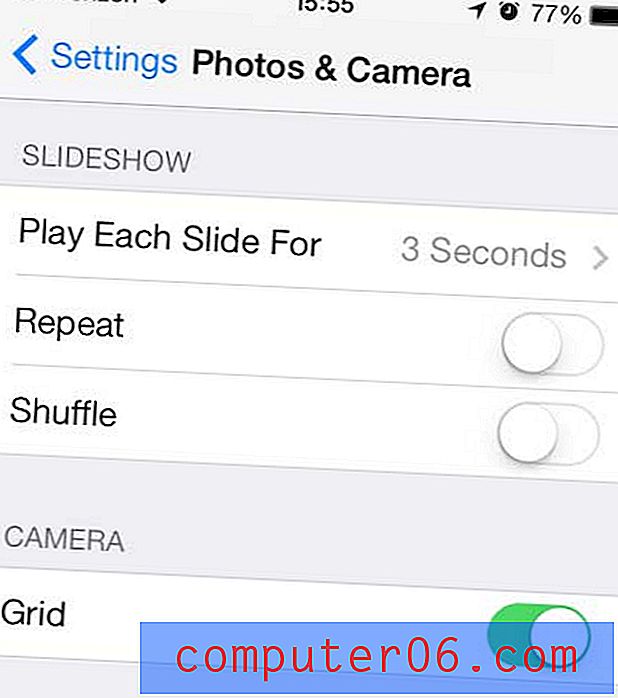
Ora quando torni indietro e apri l'app Fotocamera vedrai la griglia sovrapposta nella parte superiore del mirino.

Google Chromecast è un'opzione semplice e conveniente se desideri trasmettere video in streaming sulla tua TV. È molto meno costoso di Apple TV e l'installazione è molto semplice.
Scopri come disattivare il flash della fotocamera dell'iPhone se sta rovinando molte delle tue foto.